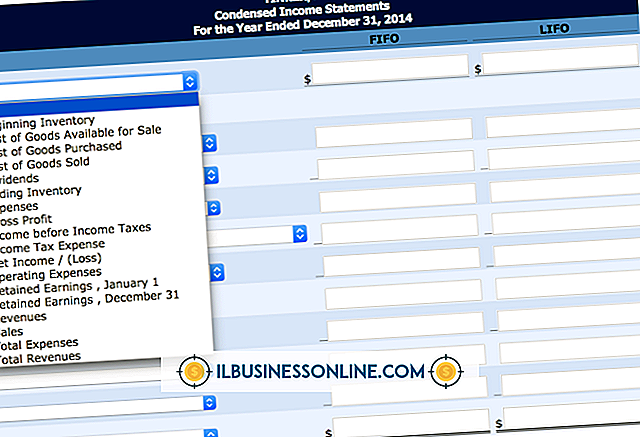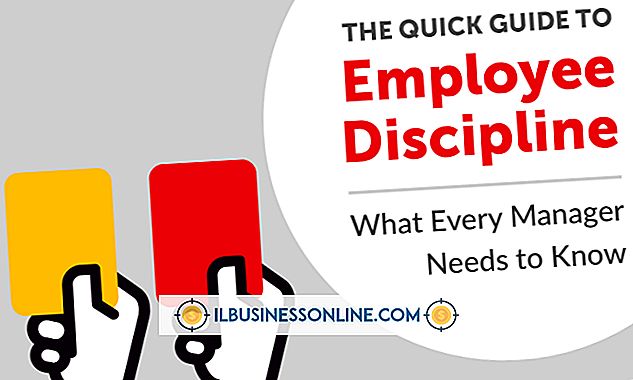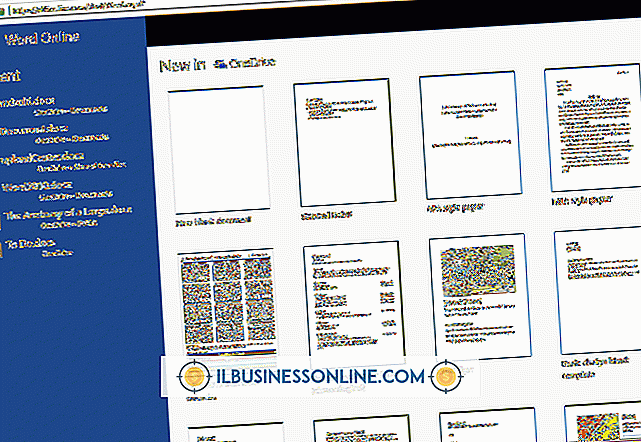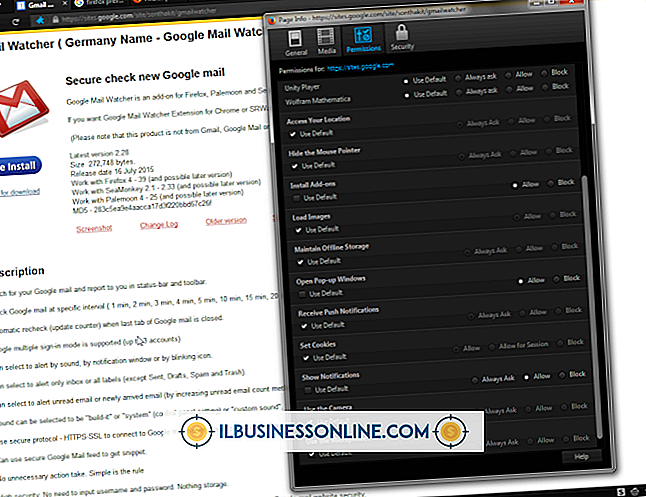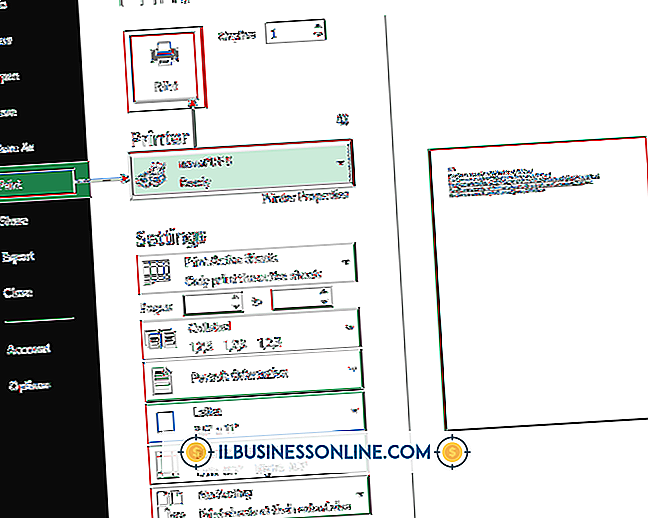Favorit di Google Chrome Tiba-Tiba Hilang

Browser Web Google Chrome dirancang dengan mengutamakan kecepatan dan kesederhanaan. Ini mencakup sistem bawaan untuk mengelola bookmark atau favorit dan secara opsional dapat membuatnya ditampilkan di layar setiap saat. Jika Anda mengalami masalah dengan favorit Anda menghilang dari layar atau dari browser sepenuhnya, ada beberapa kemungkinan penyebabnya; mereka mungkin disembunyikan untuk sementara, secara tidak sengaja dihapus atau dihapus oleh sinkronisasi dengan komputer lain.
Menampilkan Bookmark
Jika bookmark Anda telah menghilang dari layar Chrome, bilah bookmark menjadi tersembunyi. Tekan "Ctrl" plus "Shift" plus "B" untuk mengembalikannya. Opsi yang sama tersedia melalui sub-menu Bookmark pada menu Pengaturan. Beri tanda centang di sebelah "Selalu tampilkan bilah bookmark." Kalau tidak, bilah bookmark hanya muncul di layar Tab Baru, bersama dengan aplikasi Web yang diinstal dan halaman yang baru-baru ini dikunjungi.
Manajemen Bookmark
Jika bilah bookmark terlihat tetapi tidak ada bookmark yang terdaftar, atau ada yang hilang, mereka mungkin telah dihapus atau dipindahkan melalui alat pengelola bookmark. Arahkan ke chrome: // bookmark di browser untuk mengakses alat. Anda kemudian dapat mencari bookmark, memindahkan bookmark di antara folder, melihat properti bookmark dan mengakses pengaturan terkait lainnya. Klik tautan "Terbaru" untuk melihat bookmark yang baru saja difavoritkan. Jika bookmark Anda secara tidak sengaja dipindahkan ke folder lain, seret dan letakkan di lokasi yang benar. Bookmark yang hilang dapat diaktifkan kembali secara manual dengan mengklik "Tambah halaman" dari menu Atur.
Sinkronisasi Bookmark
Google Chrome memiliki alat yang memungkinkan Anda untuk menyinkronkan bookmark Anda di beberapa komputer; itu terletak di halaman Barang Pribadi di chrome: // setting / personal. Jika Anda telah mengubah pengaturan bookmark di PC lain, atau orang lain menggunakan akun Google Anda, maka perubahan ini akan tercermin di semua komputer tempat sinkronisasi telah diaktifkan. Anda dapat memilih untuk menonaktifkan sinkronisasi untuk bookmark Anda dengan mengklik "Kustomisasi" atau mematikan fitur sepenuhnya.
Pemecahan Masalah Lebih Lanjut
Klik opsi "Tentang Google Chrome" pada menu Pengaturan untuk melihat apakah Anda menjalankan versi terbaru Chrome. Periksa Forum Bantuan Google Chrome untuk solusi spesifik untuk masalah yang Anda alami. Semakin spesifik Anda tentang bookmark mana yang hilang dan bagaimana, semakin mudah menemukan pengguna lain dengan masalah yang sama. Sertakan detail versi Chrome yang Anda jalankan dan tindakan apa pun yang Anda ambil saat bookmark hilang, seperti memutakhirkan browser.